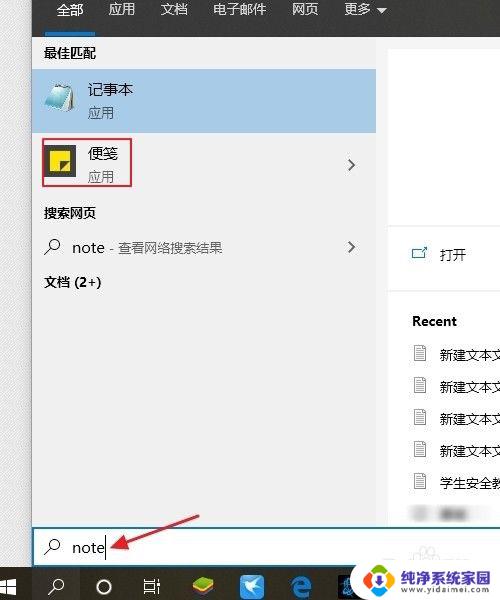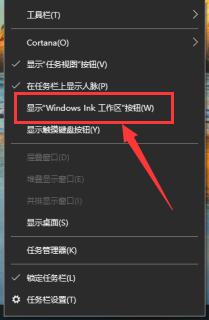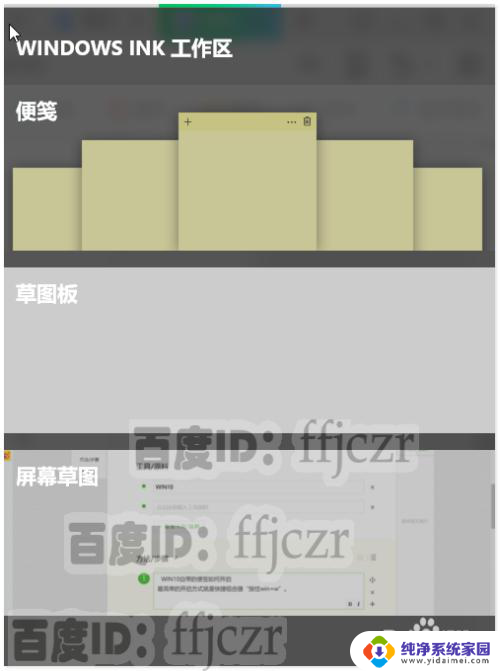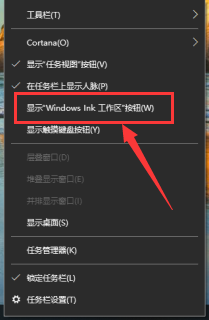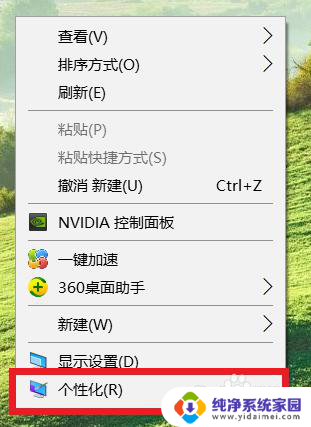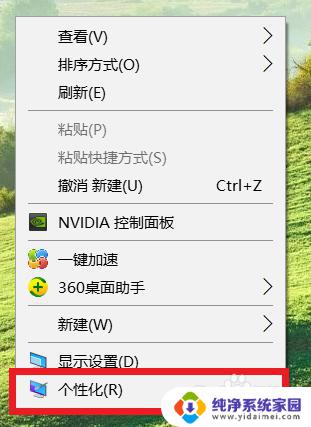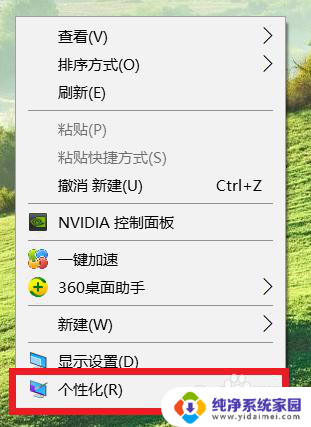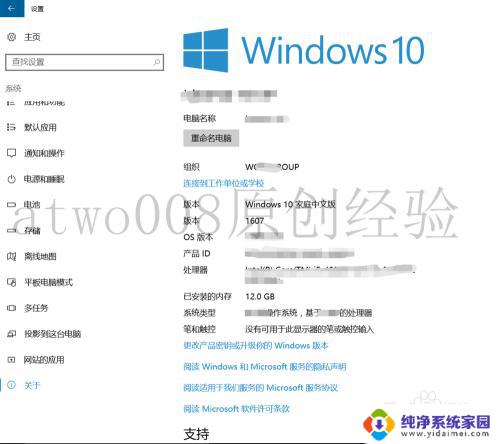win10没有便笺 win10自带便签找不到怎么解决
更新时间:2023-10-23 10:53:58作者:jiang
win10没有便笺,随着科技的迅猛发展,Windows 10成为了我们日常生活中不可或缺的操作系统之一,随着时间的推移,我们可能会遇到一些使用上的问题。其中之一就是Win10系统中没有便笺这个实用的工具,或者说我们无法找到Win10自带的便签应用。这给我们的日常工作和生活带来了一些不便。我们该如何解决这个问题呢?
步骤如下:
1.首先,我们打开电脑,在电脑桌面下方的任务栏中右键单击鼠标,呼出菜单栏。
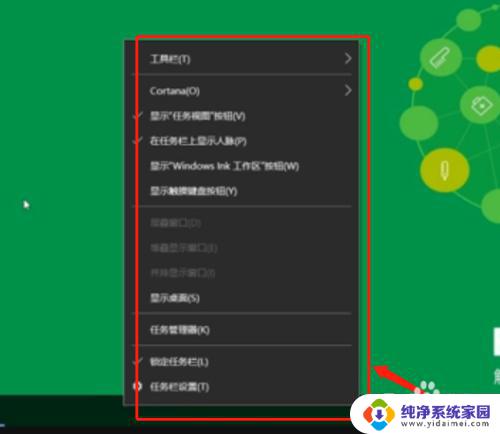
2.在弹出的菜单中,我们找到显示windows Ink工作区按钮选项,然后将该选项勾选上。
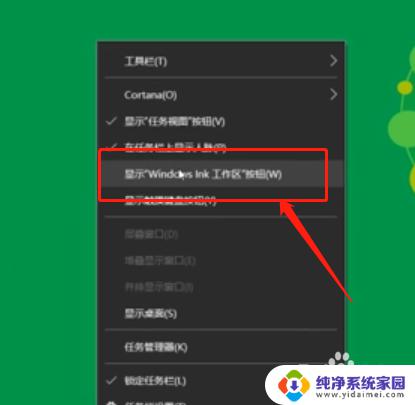
3.然后我们回到桌面,在桌面右下角找到一个小笔记的图标。然后点击小笔记图标。

4.点击后,会弹出一个菜单。我在菜单中点击上方的便笺,然后会弹出便笺的界面,这样就找到了win10的便笺。
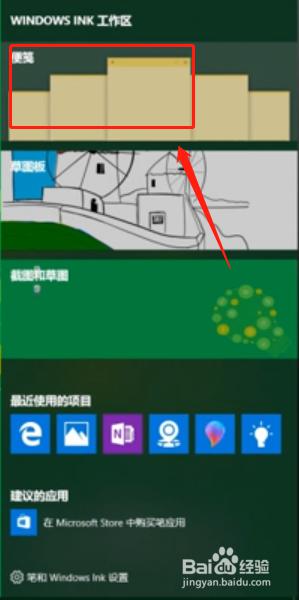
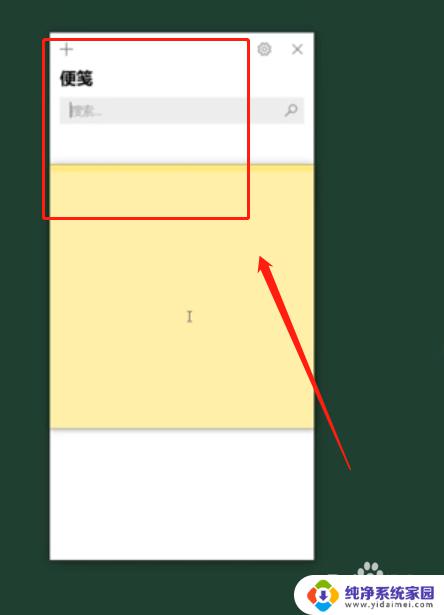
以上是win10没有便笺的全部内容,如果您遇到这种现象,可以尝试按照以上方法解决,希望这对您有所帮助。